- Wprowadzenie
- Informacje na temat protokołu IMAP – dlaczego należy z niego korzystać?
- Jak skonfigurować program pocztowy na urządzeniu iPad lub iPhone?
- Jak zmienić protokół pocztowy z IMAP na POP3 lub odwrotnie?
Wprowadzenie
Poniżej znajdziesz pomoc w konfiguracji programu „Mail” do obsługi poczty na urządzeniu iPad lub iPhone.
WAŻNE! Pamiętaj, że opisywane poniżej oprogramowanie nie jest objęte wsparciem Strefa.pl. Poniższa instrukcja ma charakter informacyjny w przypadku konfiguracji poprawnie funkcjonującego programu do obsługi poczty. Jeśli pomimo naszych porad połączenie z serwerem pocztowym nie jest nawiązywane poprawnie, pamiętaj, aby zgłosić to producentowi danej aplikacji.
Korzystaj z protokołu IMAP, następcy protokołu POP3
Zachęcamy do korzystania z protokołu IMAP, który jest najnowocześniejszym protokołem pocztowym. Jego główną zaletą jest możliwość synchronizacji wszystkich folderów wiadomości, między różnymi programami pocztowymi oraz urządzeniami mobilnymi. Oznacza to, że wiadomość e-mail pobierana z serwera nie jest automatycznie z niego usuwana. Wiadomość e-mail jest usuwana z serwera w momencie, gdy użytkownik sam ją skasuje w programie pocztowym.
IMAP w ten sposób ułatwia korzystanie wielu osobom z jednej skrzynki e-mail, a także zapewnia wygodę w obsłudze poczty e-mail niezależnie od miejsca pobytu. Korzystając z protokołu IMAP zyskujesz możliwość dostępu do całej otrzymanej oraz wysłanej korespondencji e-mail.
Jak skonfigurować program pocztowy na urządzeniu iPad lub iPhone?
- Uruchom swoje urządzenie (n. iPad lub iPhone) i przejdź do opcji menu „Poczta, kontakty, inne”. Po wyświetleniu sekcji „Konta”, kliknij przycisk „Dodaj konto”.
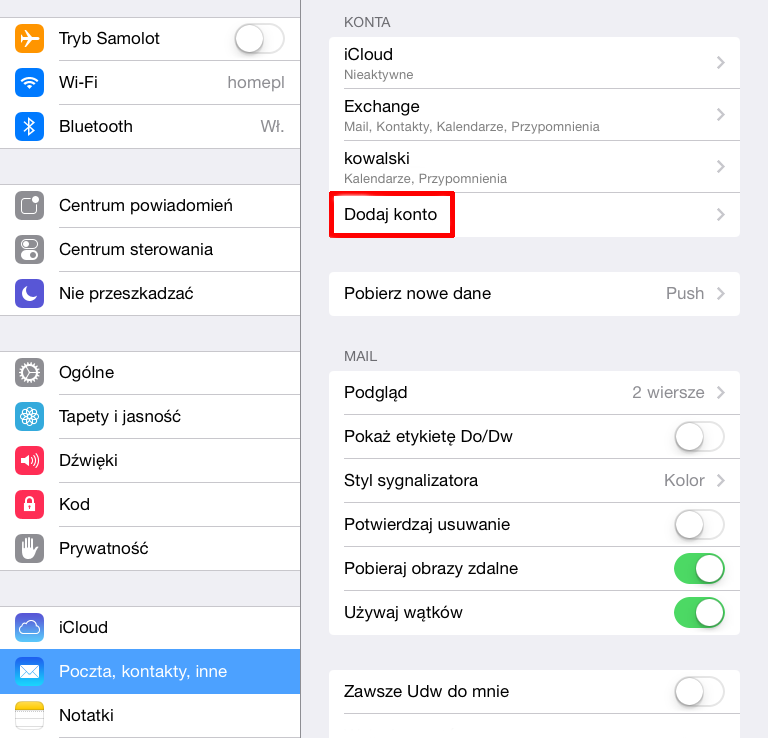
- Na ekranie zostaną wyświetlone typy kont, które możesz utworzyć. Kliknij przycisk „Inne”, który znajduje się na dole ekranu.
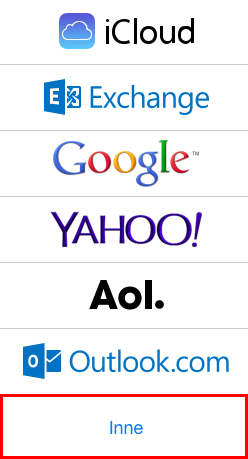
- W wyświetlonym oknie wybierz opcję „Dodaj konto Mail” i kliknij przycisk „Utwórz”.
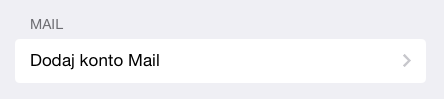
-
W wyświetlonym oknie podaj wymagane dane i kliknij przycisk „Utwórz”.
-
Nazwa – wpisz imię i nazwisko lub inne dane identyfikacyjne.
-
Email – wpisz pełny adres e-mail dla skrzynki e-mail, którą chcesz skonfigurować.
-
Hasło – wpisz hasło dla wybranej skrzynki e-mail.
-
Opis – w tym miejscu możesz wpisać dowolny opis dla konfigurowanej skrzynki e-mail.
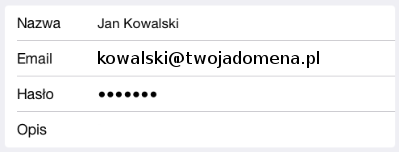
-
- W górnej części ekranu wybierz protokół pocztowy (sugerujemy IMAP) i wypełnij formularz, który wyświetlony jest poniżej.
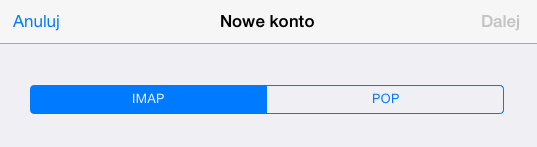
- Wypełnij wyświetlony formularz konfiguracji:
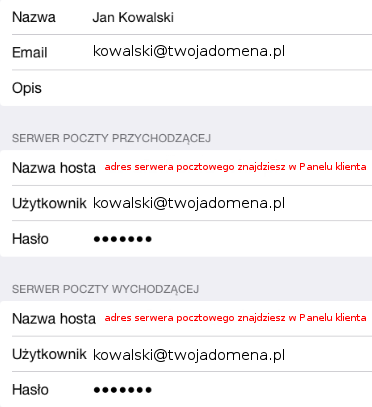
-
Nazwa – wpisz imię i nazwisko lub inne dane identyfikacyjne.
-
Email – wpisz pełny adres e-mail dla skrzynki e-mail, którą chcesz skonfigurować.
-
Opis – w tym miejscu możesz wpisać dowolny opis dla konfigurowanej skrzynki e-mail.
Serwer poczty przychodzącej
-
Nazwa hosta – wpisz adres swojego serwera pocztowego, który znajdziesz w Panelu klienta (w sekcji menu „Poczta”). Kliknij tutaj, aby zobaczyć gdzie możesz znaleźć adresy serwerów pocztowych.
-
Użytkownik – podaj pełen adres dla skrzynki e-mail, np. „kowalski@twojadomena.pl”.
-
Hasło – wpisz hasło dla wybranej skrzynki e-mail.
Serwer poczty wychodzącej
-
Nazwa hosta – wpisz adres swojego serwera pocztowego, który znajdziesz w Panelu klienta (w sekcji menu „Poczta”). Kliknij tutaj, aby zobaczyć gdzie możesz znaleźć adresy serwerów pocztowych.
-
Użytkownik – podaj pełen adres dla skrzynki e-mail, np. „kowalski@twojadomena.pl”.
-
Hasło – wpisz hasło dla wybranej skrzynki e-mail.
Adres serwerów pocztowych (przychodzącej oraz wychodzącej) znajdziesz w Panelu klienta (w sekcji menu „Poczta”). Kliknij tutaj, aby zobaczyć gdzie możesz go znaleźć adresy serwerów pocztowych.Po wypełnieniu formularza, kliknij przycisk „Dalej”, który znajduje się w prawym górnym rogu ekranu.
-
-
Wyświetlenie poniższego okna oznacza, że udało połączyć się z wybraną skrzynką e-mail. Wybierz, które elementy chcesz synchronizować i kliknij przycisk „Zachowaj”, który znajduje się w prawym górnym rogu ekranu.
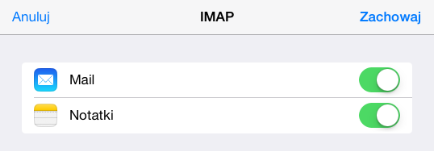
- Obsługa skrzynki e-mail w Strefa.pl została skonfigurowana na Twoim urządzeniu Apple.
WAŻNE! Jeśli obsługa poczty nie funkcjonuje prawidłowo, sprawdź od początku czy skonfigurowałeś zgodnie z instrukcją program do obsługi poczty lub skontaktuj się z dostawcą oprogramowania.
Jak zmienić protokół pocztowy z IMAP na POP3 lub odwrotnie?
Po zakończonej konfiguracji poczty z wykorzystaniem jednego z wymienionych protokołów (IMAP lub POP3), program pocztowy Mail nie udostępnia możliwości zmiany tej konfiguracji. Jedynym rozwiązaniem jest skonfigurowanie nowej skrzynki e-mail, wybierając przy tym inny docelowy protokół (IMAP lub POP3).
